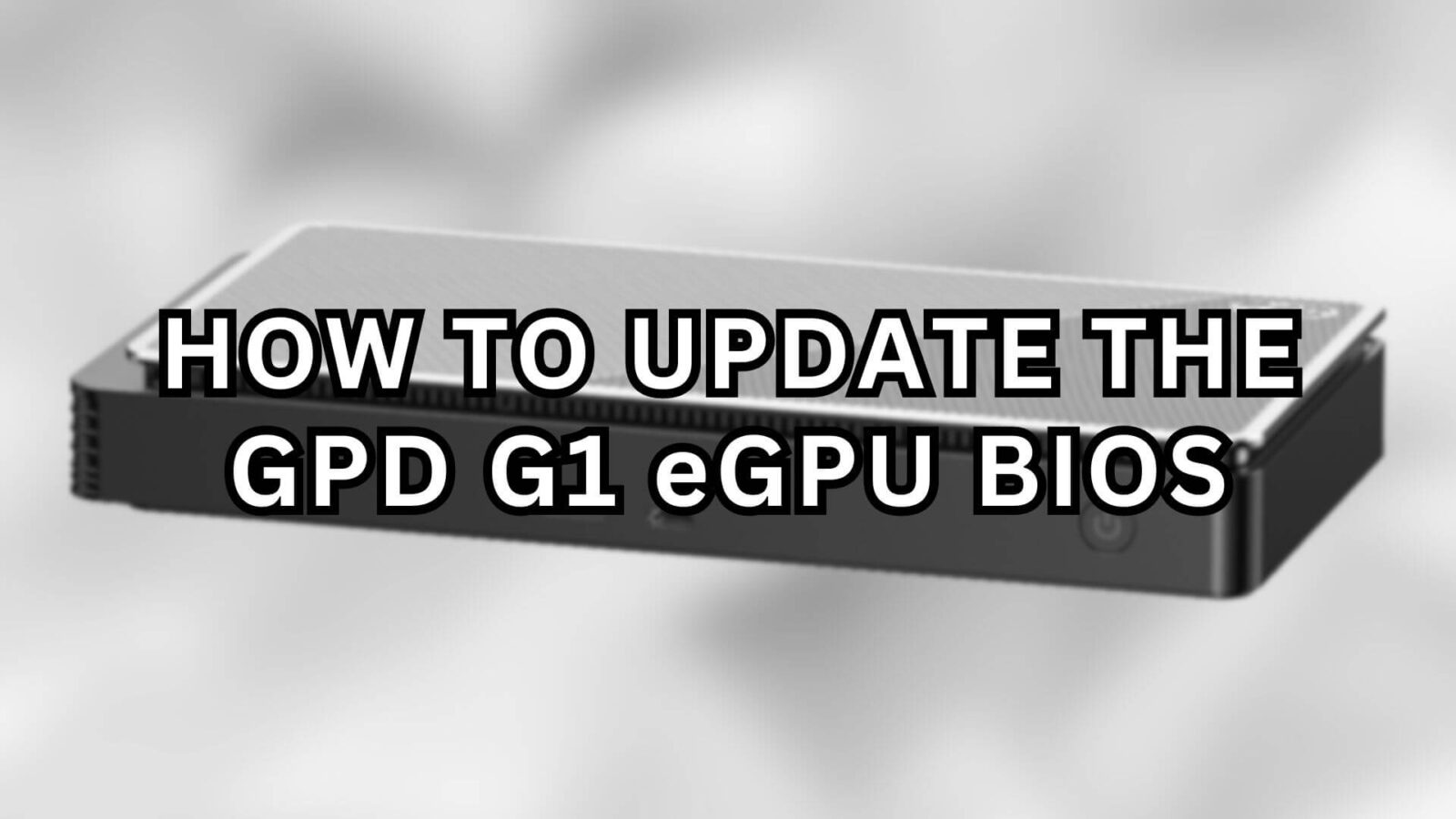Oletko valmis lisäämään GPD G1 eGPU:n (2023) tehoa? G1-telakointiaseman BIOSin päivittäminen voi parantaa sen suorituskykyä huomattavasti. Mutta jos et tiedä, mistä aloittaa, tai jos tarvitset vain nopean kertauksen, tämä opas tekee siitä helppoa. Ohjaamme sinut läpi prosessin aina USB-tietolevyn alustamisesta itse asennuksen jokaiseen vaiheeseen.
Huomaa, että tämä opas koskee GPD G1 -malleja (GPD G1 2023) eikä malleja GPD G1 2024. Päivitämme sen, kun 2024-mallin BIOS on saatavilla.
G1:n BIOS:n päivittäminen on käytännöllinen tapa parantaa laitteesi toimintaa. BIOS-päivitys voi korjata olemassa olevia vikoja ja parantaa vakautta ja suorituskykyä. Se varmistaa, että G1-telakointiasemasi toimii tehokkaasti uusimman laitteiston ja ohjelmiston kanssa, mikä antaa sinulle sujuvamman ja luotettavamman peli- ja tietokonekokemuksen. Lyhyesti sanottuna BIOSin säännöllinen päivittäminen on avainasemassa, jotta saat kaiken irti GPD G1 eGPU:sta, se pysyy yhteensopivana ja toimii parhaalla mahdollisella tavalla.
GPD G1 -asetus
Ennen ajurien tai vBIOS-päivityksen asentamista meidän on määritettävä laitteemme oikein, jotta varmistetaan, ettei asennuksen aikana ilmene ongelmia. Aseta G1-telakointiasema paikalleen ja tarkista, että siihen syötetään virta. Liitä sitten GPD G1 kannettavaan laitteeseen mieluiten G1 eGPU:n mukana toimitetulla GPD USB 4.0 -kaapelilla. Aseta lopuksi USB-muistitikku kämmenlaitteeseen – jos sinulla ei ole enää vapaita portteja, siirrä tiedostot yksinkertaisesti kämmenlaitteeseen ja irrota USB-portti, ennen kuin liität sen telakkaan. Varmista, että G1 eGPU ja kannettava tietokone ovat molemmat päällä. On tärkeää huomata, että GPD G1 tunnistetaan AMD Radeon RX 7600M XT:ksi.
Jos sinulla on muita ongelmia telakointiaseman kanssa, tutustu alla olevaan GPD G1 eGPU:n aloitusoppaaseen.
Muodosta USB uudelleen
Ensimmäinen vaihe GPD G1 eGPU:n päivittämisessä on USB:n valmistelu BIOS-flashausta varten. Ennen kuin jatkat, muista, että USB-aseman alustaminen poistaa sen koko sisällön. Siksi on parasta käyttää USB-asemaa, joka on joko tyhjä tai joka ei sisällä tärkeitä tietoja. Kun olet liittänyt USB-aseman tietokoneeseen, siirry File Exploreriin, napsauta USB-asemaa hiiren kakkospainikkeella ja valitse ”format"-vaihtoehto (katso kuvat 1 ja 2 alla). On tärkeää huomata, että USB-nimi voi vaihdella sen tuotemerkin, mallin tai aikaisemman uudelleennimeämisen mukaan.


Muotoiluprosessin aloittaminen saa aikaan ikkunan, jossa voit vaihtaa tiedostojärjestelmäksi NTFS, FAT32 tai FAT16 ja aloittaa alustuksen painamalla ”Start" (katso kuva 3 alla). Sinua saatetaan varoittaa siitä, että kaikki USB-muistitikun sisältö poistetaan. Valitse OK (katso kuva 4 alla), ja USB-aseman alustaminen alkaa. Kun USB-muistin alustaminen on onnistunut, avautuu ilmoitusikkuna, joka vahvistaa prosessin päättymisen (katso kuva 5 alla).



Kun USB-muisti on nyt alustettu, seuraava vaihe on ladata ja siirtää siihen oikeat laiteohjelmisto- ja ohjaintiedostot. Nämä ovat välttämättömiä, jotta GPD G1 -telakointiaseman päivitys onnistuu.
Lataa uusimmat laiteohjelmat ja ohjaimet
Seuraavaksi on ladattava ja asennettava uusin laiteohjelmisto ja ajurit – erityisesti vBIOS ja AMD:n grafiikka-ajurit. Löydät molemmat suorat linkit alta. Olemme myös linkittäneet G1 2023 eGPU -firmwaren GPD:n verkkosivuilta vaihtoehtoisena linkkinä.
| Firmware & ajurit | Linkki |
| vBIOS | Lataa, vaihtoehtoinen linkki (vain 2023-mallit) |
| AMD Grafiikka-ajurit | Lataa, Vaihtoehtoinen linkki |
Varmista, että laiteohjelmisto- ja ohjaustiedostot on tallennettu USB-laitteeseen. Lataamisen jälkeen sinun on ehkä purettava kaikki kansiot, mikä voidaan tehdä napsauttamalla kansiota hiiren oikealla painikkeella ja valitsemalla ”Pura kaikki" (katso kuva 1 alla). Avautuu ikkuna, jossa kysytään, mihin kansiosi puretaan, jatka vain ilman muutoksia, kunnes prosessi on valmis (katso kuvat 2 ja 3 alla). Kun olet valmis, poista USB ja aseta se kämmenlaitteeseen.



vBIOS:n asentaminen
Siirry vBios-kansioon ja suorita AMDVBFlash_v5.0.638-standalone-NBD-windows.exe. Huomaa, että tiedostonimi voi vaihdella versiosta riippuen. Vaikka tätä .exe -tiedostoa suositellaan muille kuin GPD-laitteille, törmäsimme pieneen ongelmaan vilkuttaessamme BIOS:ia GPD Win Max 2:lla (2023), joten suosittelemme sen käyttämistä mahdollisten odottamattomien ongelmien välttämiseksi.
Kun tämä tiedosto on ajettu, avautuu asetusikkuna (katso kuva 1 alla). Jatka, kunnes asennus alkaa (katso kuvat 1, 2 ja 3 alla). Kun asennus on valmis, seuraa näytön ohjeita. Ennen viimeistelyä voit poistaa valinnan ”open installed folder" (avaa asennettu kansio), koska meidän ei tarvitse muuttaa mitään (katso kuva 5 alla).





G1 eGPU:n tehon muuttaminen
Kun vBIOS-käyttöjärjestelmää päivitetään, voimme myös vaihtaa GPD G1 -telakointiaseman tehon yhdestä useista esiasetetuista vaihtoehdoista. Tämä on täysin vapaaehtoinen vaihe, ja sen voi jättää väliin – jatka tässä tapauksessa kohtaan ’vBIOS:n asentaminen jatkuu.’
Jos haluat muuttaa wattimäärää, napsauta hiiren kakkospainikkeella Auto Updater.bat -tiedostoa ja valitse ”Muokkaa" (katso kuvat 1 ja 2 alla). Tämä avaa .bat -tiedoston Notepadissa. Siirry riville: amdvbflash.exe -fp -p 0 .\BRT124608_100W.001.sbin, joka on korostettu sinisellä (katso kuva 4 alla). Vaihda tämä rivi johonkin seuraavista kolmesta vaihtoehdosta:
| Teho | Koodi |
| 80W | amdvbflash.exe -fp -p 0 .\BRT124609_80W.001.sbin |
| 100W (oletus) | amdvbflash.exe -fp -p 0 .\BRT124608_100W.001.sbin |
| 120W | amdvbflash.exe -fp -p 0 .\BRT124604_120W.001.sbin |
Tarkista, että muutokset ovat oikein (katso kuva 4 alla). Kun olet tyytyväinen, tallenna .bat -tiedosto ja jatka.

Auto Updater.bat


vBIOS:n asentaminen Cont.
Käynnistä Auto Updater.bat (katso kuva 1 alla) aloittaaksesi vBIOS:n vilkkumisen. Tämä avaa komentorivin, ja vaikka näyttö näyttääkin pelottavalta, sinun ei tarvitse tehdä paljoakaan!
Komentorivillä sinua pyydetään hyväksymään loppukäyttäjän käyttöoikeussopimus (EULA). Kirjoita’y’ ja paina Enteriä hyväksyaksesi, kuten vihreällä näytetään (katso kuva 2 alla). Tämän jälkeen G1 eGPU BIOS:n vilkkumisprosessi käynnistyy automaattisesti, jos kaikki on oikein. Tänä aikana on erittäin tärkeää, ettet paina mitään näppäimiä, jotta vältät vahingossa tapahtuvat häiriöt. Kun flashaus on valmis, komentorivi näyttää vihreällä korostetun viestin (katso kuva 2 alla), joka vahvistaa, että flashaus onnistui.

Press any key to continue...’, which is highlighted in purple in the image above. It is strongly advised not to follow this prompt. As we experienced, pressing any key at this stage may inadvertently initiate a reflash of the vBIOS and present the same message afterwards. Creating a loop as it does not tell you how to proceed. To avoid this, simply close the command prompt once the flashing process is complete. Onnistunut Flash
Sulje komentorivi ja käynnistä G1 eGPU uudelleen sammuttamalla ja käynnistämällä se virtapainikkeella. Seuraavaksi on varmistettava, että liitetty laite tunnistaa GPD eGPU:n. Saatat saada ilmoituksen, kun G1-telakointiasema kytketään tai irrotetaan (katso kuva 1 ). Vaihtoehtoisesti G1 eGPU -yhteyden tila voidaan tarkistaa laitehallinnasta.
Laitehallinnassa G1 eGPU:n pitäisi näkyä osoitteessa AMD Radeon RX 7600M XT kohdassa Näytönohjaimet (katso kuva 2 alla). Jos GPD G1 -telakkaa ei tunnisteta tai sen vieressä on varoitusmerkki ⚠️, AMD:n grafiikkaohjaimet on ehkä asennettava tai päivitettävä. Jos olet jo asentanut/päivittänyt ne aiemmin, suosittelemme, että teet sen uudelleen BIOS-flash-ohjelman suorittamisen jälkeen.


AMD-ajurien asentaminen
Meillä on jo opas, jossa kerrotaan, miten uusimmat AMD:n grafiikkaohjaimet asennetaan oikein. Suosittelemme, että noudatat tätä opasta asentaessasi/päivittäessäsi G1 eGPU -telakointiaseman grafiikkaohjaimia.
Kun uusimpien AMD-ajurien asennus on valmis, laite on käynnistettävä uudelleen niiden aktivoimiseksi. Uudelleenkäynnistyksen jälkeen on tärkeää tarkistaa laitehallinnassa, että G1-telakointiasema on onnistuneesti kytketty ja että se toimii tarkoitetulla tavalla – muista, että GPD G1 eGPU pitäisi tunnistaa AMD Radeon RX 7600M XT:ksi (kuten alla näkyy).

Toivomme, että olet nyt onnistuneesti asentanut uusimman BIOSin G1-telakointiasemallesi ja ratkaissut mahdolliset ongelmasi noudattamalla tässä oppaassa esitettyjä ohjeita. Nämä toimenpiteet ovat olennaisen tärkeitä G1 eGPU:n optimaalisen suorituskyvyn ja luotettavuuden ylläpitämiseksi. Toivomme, että tästä oppaasta on ollut apua päivitysprosessin aikana ja mahdollisten ongelmien selvittämisessä. Jos kohtaat lisähaasteita tai sinulla on lisäkysymyksiä, tutustu tähän oppaaseen tai ota yhteyttä asiakastukitiimiimme. Hauskaa pelaamista juuri päivitetyn GPD G1 eGPU:n kanssa!